
Последњи пут ажурирано

Ако вам се не свиђа генерички назив који Аппле додељује вашим АирПод-овима, можете га променити. Ево како да промените име својих АирПодс слушалица.
Када првобитно подесите АирПодс и повежете их са телефоном, њима се додељује подразумевано име на основу уређаја са којим их упарујете. То обично није проблем, али ако имате неколико Блуетоотх ставки повезаних на ваш иПхоне или иПад, можда ћете желети да промените име својих АирПодс уређаја.
Такође је добра идеја да преименујете своје АирПодс ако имате више од једног пара. Можда само желите да будете мало креативнији са конвенцијом именовања ваших повезаних Блуетоотх уређаја.
Као и код других уређаја као што су иПхоне, можете преименовати своје АирПодс у шта год желите. Ево како да то урадите.
Како променити назив ваших АирПодс слушалица
Пре него што започнете процес преименовања, морате да се уверите да сте повезали своје АирПодс са својим иПхоне или иПад пре него што их преименујете.
Да бисте повезали АирПодс и преименовали их:
- Ако подешавате АирПодс, пратите упутства на екрану.
- Укључити Блуетоотх и упарите их са телефоном ако нису повезани.

- Ваши АирПодс ће добити подразумевано име на основу њиховог модела (нпр. АирПодс Про).
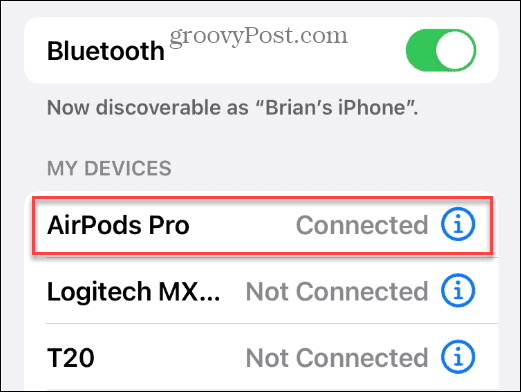
- Да бисте га преименовали, отворите Подешавања са почетног екрана.
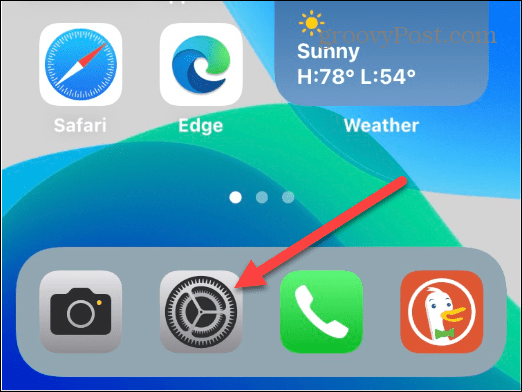
- Пошто су ваши АирПодс повезани, додирните Блуетоотх из менија.
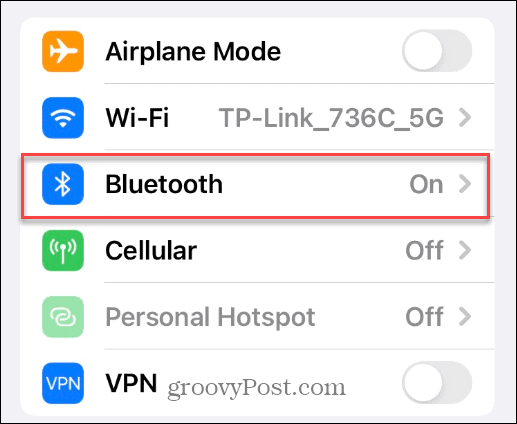
- На Блуетоотх мени под Моји уређаји одељак, додирните информацијеикона поред ваших АирПодс слушалица.
- Ако имате неколико повезаних Блуетоотх уређаја, можда ћете морати да се померите надоле да бисте пронашли АирПодс. Такође, уверите се да су повезани, што би требало да буду пошто сте већ обавили процес парирања.
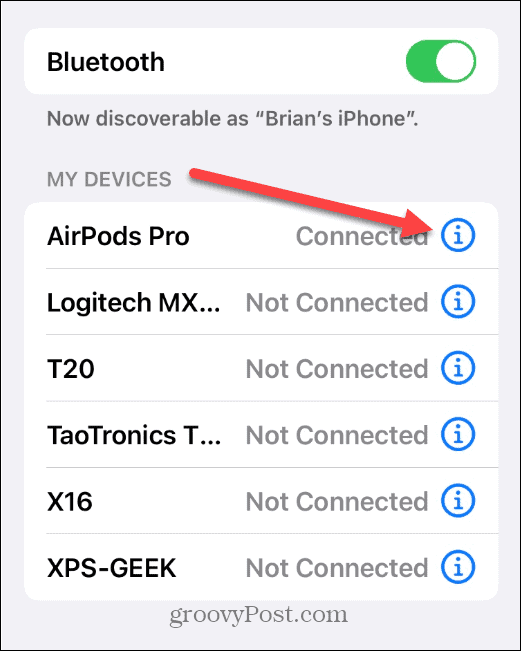
- Ако имате неколико повезаних Блуетоотх уређаја, можда ћете морати да се померите надоле да бисте пронашли АирПодс. Такође, уверите се да су повезани, што би требало да буду пошто сте већ обавили процес парирања.
- Додирните Име поље на врху следећег екрана.
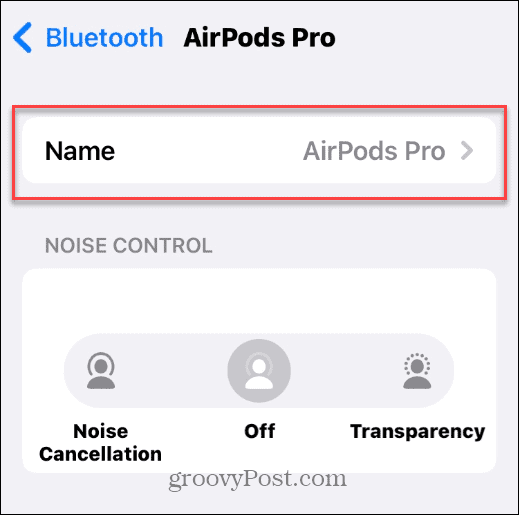
- Обришите тренутно име у пољу додиром на икона Кс десно.
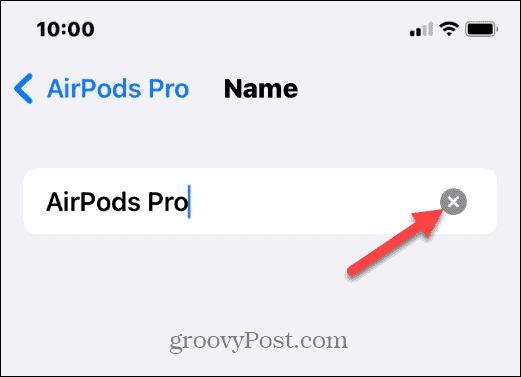
- Унесите име које желите да доделите својим АирПодс слушалицама и додирните Готово на тастатури.
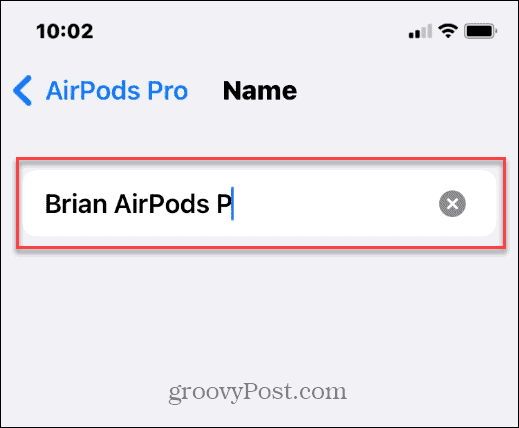
- Након што промените назив својих АирПодс слушалица, тапните на Назад дугме двапут.
- Видећете ново име на листи Блуетоотх уређаји.
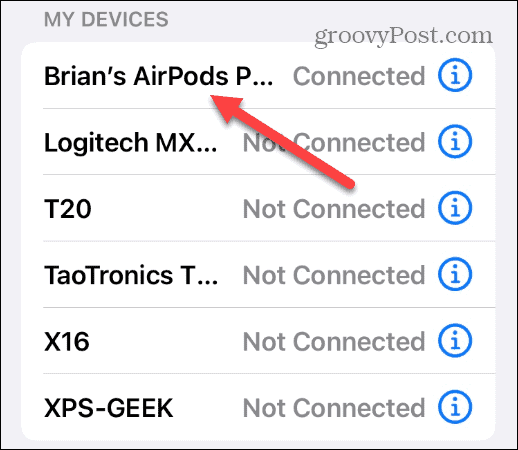
Ако вам је потребан нови пар АирПодс слушалица или их тек добијате по први пут, Амазон има добре цене за њих:

Просторни звук са динамичким праћењем главе поставља звук свуда око вас; Адаптивни ЕК аутоматски подешава музику за ваше уши

Активно поништавање буке блокира спољашњу буку, тако да можете да се уроните у музику; Транспарентни режим за слушање и интеракцију са светом око себе
Амазон.цом Цена је ажурирана 08.09.2022 - Можемо зарадити провизију за куповине користећи наше везе: више информација
Преименовање Аппле уређаја
Користећи горе наведене кораке, можете брзо преименовати своје АирПодс у нешто прикладније. Имајте на уму да назив није специфичан за уређај. На пример, када ви повежите своје АирПодс са Мац рачунаром, не морате поново да мењате име.
Такође је вредно напоменути да своје АирПодс можете повезати са другим уређајима, нпр упаривање АирПодс-а са Андроид-ом. Након што повежете АирПодс на Андроид, научите како да проверите Нивои батерије АирПод-а.
Како пронаћи кључ производа за Виндовс 11
Ако треба да пренесете кључ производа за Виндовс 11 или вам је потребан само да извршите чисту инсталацију оперативног система,...
Како да обришете Гоогле Цхроме кеш, колачиће и историју прегледања
Цхроме одлично чува вашу историју прегледања, кеш меморију и колачиће како би оптимизовао перформансе прегледача на мрежи. Њено је како да...
Усклађивање цена у продавници: Како доћи до онлајн цена док купујете у продавници
Куповина у продавници не значи да морате да плаћате више цене. Захваљујући гаранцијама усклађености цена, можете остварити попусте на мрежи док купујете у...

